win10取消开机欢迎界面设置方法 win10开机跳过欢迎界面的设置步骤
更新时间:2024-01-08 08:35:35作者:yang
在日常使用电脑的过程中,我们经常会遇到开机时需要手动选择用户登录的烦恼,对于那些只有一个用户账户的用户来说,这一过程似乎多余且浪费时间。幸运的是Windows 10提供了一种简便的设置方法,可以取消开机欢迎界面,直接跳过登录步骤,让我们能够更快速地进入系统。接下来我们将介绍一下这一设置步骤,让您轻松摆脱繁琐的登录过程。
具体方法:
1、在win10系统桌面上,开始菜单。右键,运行。
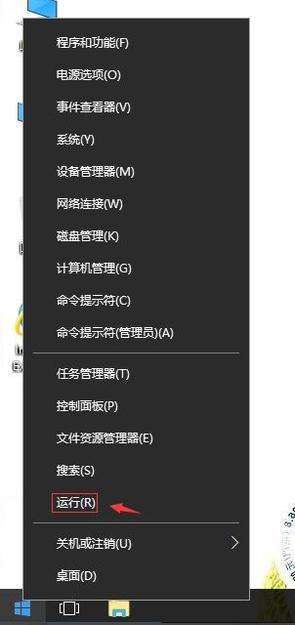
2、输入gpedit.msc。再回车。
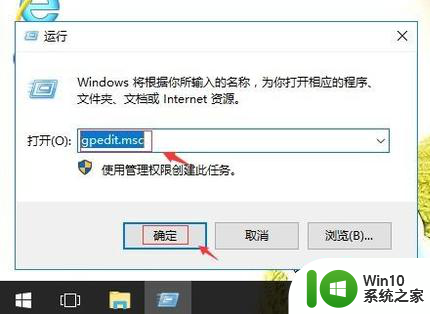
3、在本地组策略编辑器,依次打开本地计算机策略→用户配置→管理模块→系统。在右侧找到登录时不显示欢迎屏幕。
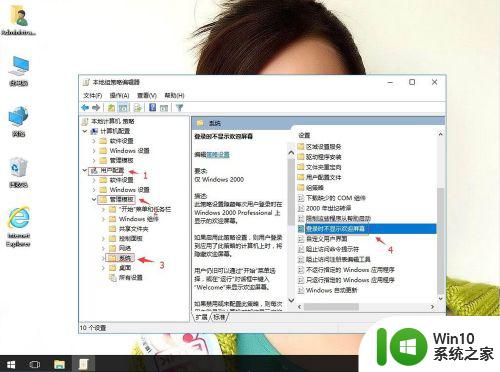
4、右键,编辑。
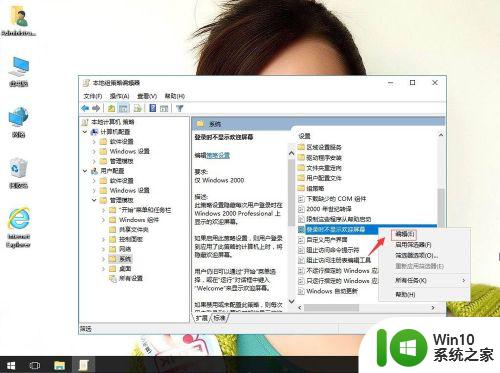
5、单击已启用。再应用,确定。再电脑重启就不会再看到Win欢迎屏幕界面。
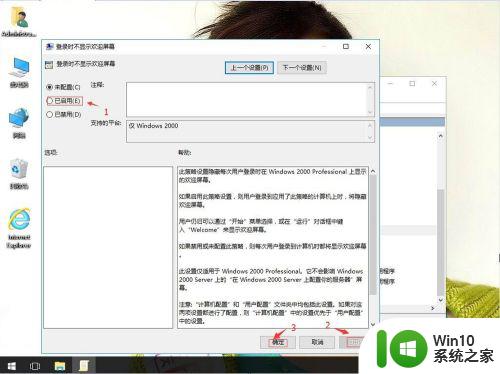
以上就是win10取消开机欢迎界面设置方法的全部内容,希望以上方法对大家能有所帮助。
win10取消开机欢迎界面设置方法 win10开机跳过欢迎界面的设置步骤相关教程
- win10登录界面跳过设置 Win10开机跳过欢迎界面设置方法
- win10关闭开机欢迎界面的方法 win10开机欢迎界面怎么取消
- win10正式版开机欢迎界面过了以后是黑屏如何修复 win10正式版开机欢迎界面过了以后黑屏怎么解决
- 关闭win10专业版开机欢迎界面的步骤 win10如何关闭开机欢迎界面
- win10开机欢迎页转圈 win10开机欢迎界面转圈圈变慢
- win10启动一直显示欢迎 win10开机一直卡在欢迎界面怎么办理
- 台式机win10开机一直卡在欢迎界面怎么进去安全模式 Win10开机一直卡在欢迎界面怎么办
- win10一直卡在欢迎界面怎么办 win10一直卡在欢迎界面如何解决
- win10卡在欢迎界面的解决方法 win10开机在欢迎界面卡住怎么办
- win10开机登录界面怎么跳过 win10如何设置开机跳过登录界面
- win10一直在欢迎界面转圈然后重启解决方法 win10欢迎界面转圈无法登录怎么办
- win10欢迎界面显示英文 win10电脑开机出现英文解决方法
- 蜘蛛侠:暗影之网win10无法运行解决方法 蜘蛛侠暗影之网win10闪退解决方法
- win10玩只狼:影逝二度游戏卡顿什么原因 win10玩只狼:影逝二度游戏卡顿的处理方法 win10只狼影逝二度游戏卡顿解决方法
- 《极品飞车13:变速》win10无法启动解决方法 极品飞车13变速win10闪退解决方法
- win10桌面图标设置没有权限访问如何处理 Win10桌面图标权限访问被拒绝怎么办
win10系统教程推荐
- 1 蜘蛛侠:暗影之网win10无法运行解决方法 蜘蛛侠暗影之网win10闪退解决方法
- 2 win10桌面图标设置没有权限访问如何处理 Win10桌面图标权限访问被拒绝怎么办
- 3 win10关闭个人信息收集的最佳方法 如何在win10中关闭个人信息收集
- 4 英雄联盟win10无法初始化图像设备怎么办 英雄联盟win10启动黑屏怎么解决
- 5 win10需要来自system权限才能删除解决方法 Win10删除文件需要管理员权限解决方法
- 6 win10电脑查看激活密码的快捷方法 win10电脑激活密码查看方法
- 7 win10平板模式怎么切换电脑模式快捷键 win10平板模式如何切换至电脑模式
- 8 win10 usb无法识别鼠标无法操作如何修复 Win10 USB接口无法识别鼠标怎么办
- 9 笔记本电脑win10更新后开机黑屏很久才有画面如何修复 win10更新后笔记本电脑开机黑屏怎么办
- 10 电脑w10设备管理器里没有蓝牙怎么办 电脑w10蓝牙设备管理器找不到
win10系统推荐
- 1 番茄家园ghost win10 32位官方最新版下载v2023.12
- 2 萝卜家园ghost win10 32位安装稳定版下载v2023.12
- 3 电脑公司ghost win10 64位专业免激活版v2023.12
- 4 番茄家园ghost win10 32位旗舰破解版v2023.12
- 5 索尼笔记本ghost win10 64位原版正式版v2023.12
- 6 系统之家ghost win10 64位u盘家庭版v2023.12
- 7 电脑公司ghost win10 64位官方破解版v2023.12
- 8 系统之家windows10 64位原版安装版v2023.12
- 9 深度技术ghost win10 64位极速稳定版v2023.12
- 10 雨林木风ghost win10 64位专业旗舰版v2023.12